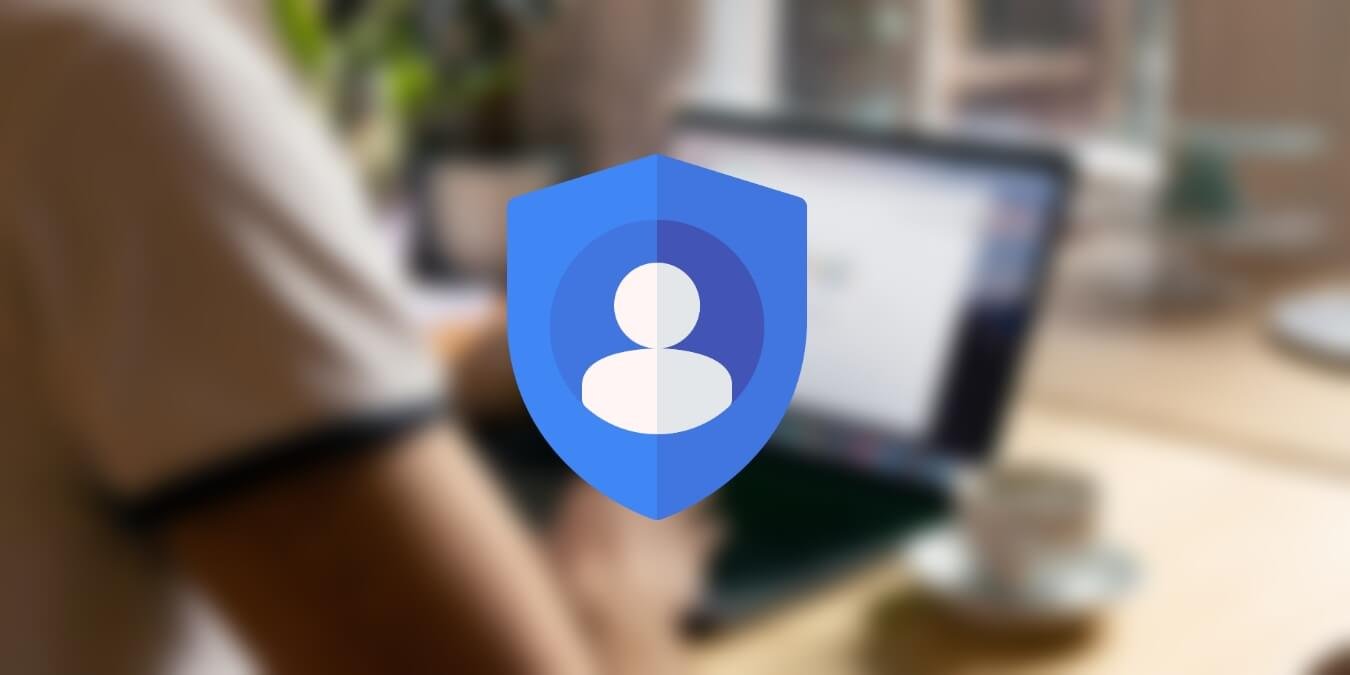Платформа Android является синонимом Google. Как только вы распаковываете свой телефон Android, первое, что хочет Google, — это чтобы вы вошли в свою учетную запись Google и синхронизировались. Но, возможно, вы не хотите, чтобы Google постоянно следил за вами — на вашем телефоне или компьютере. Или, может быть, ваш телефон украли, и вы хотите быть особенно уверены, что никто не сможет получить доступ к вашим данным (хотя ПИН-код действительно должен быть вашей первой линией защиты). В какой бы ситуации вы ни находились, в этом руководстве объясняется, как выйти из своей учетной записи Google на мобильном устройстве и компьютере.
Полезно знать : заблокировал себе доступ к своей учетной записи Google ? Узнайте следующие шаги по его восстановлению.
Выйдите из Google в браузере на рабочем столе
Вы можете всегда оставаться на связи с Google на своем компьютере через браузер. Чтобы выйти из Google, вам необходимо открыть службу Google через браузер. На ПК с Windows или Mac процесс один и тот же.
- Перейдите на веб-страницу Google в браузере и нажмите на изображение профиля в правом верхнем углу. Выберите «Выйти».
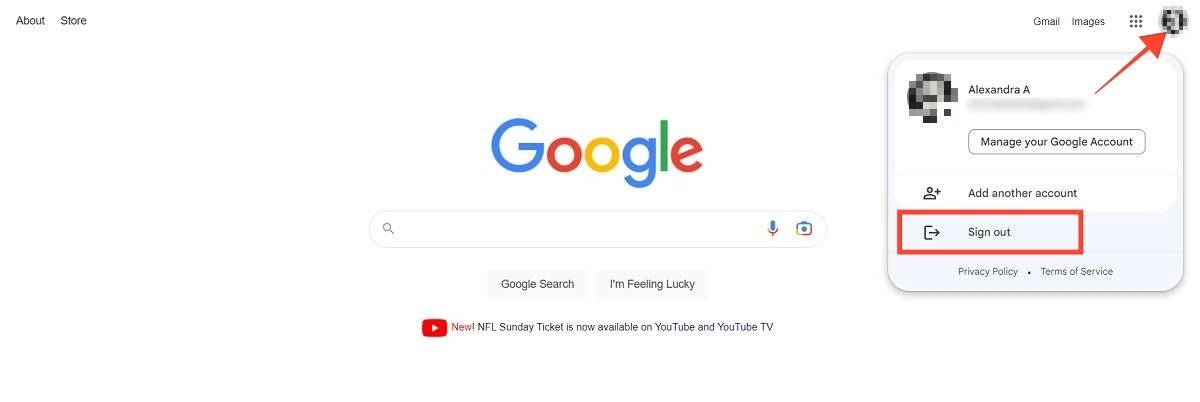
Выйдите из Google в браузере на рабочем столе
ьких учетных записей Google, вы можете выйти из них всех одновременно. Нажмите на изображение профиля и выберите «Выйти из всех учетных записей».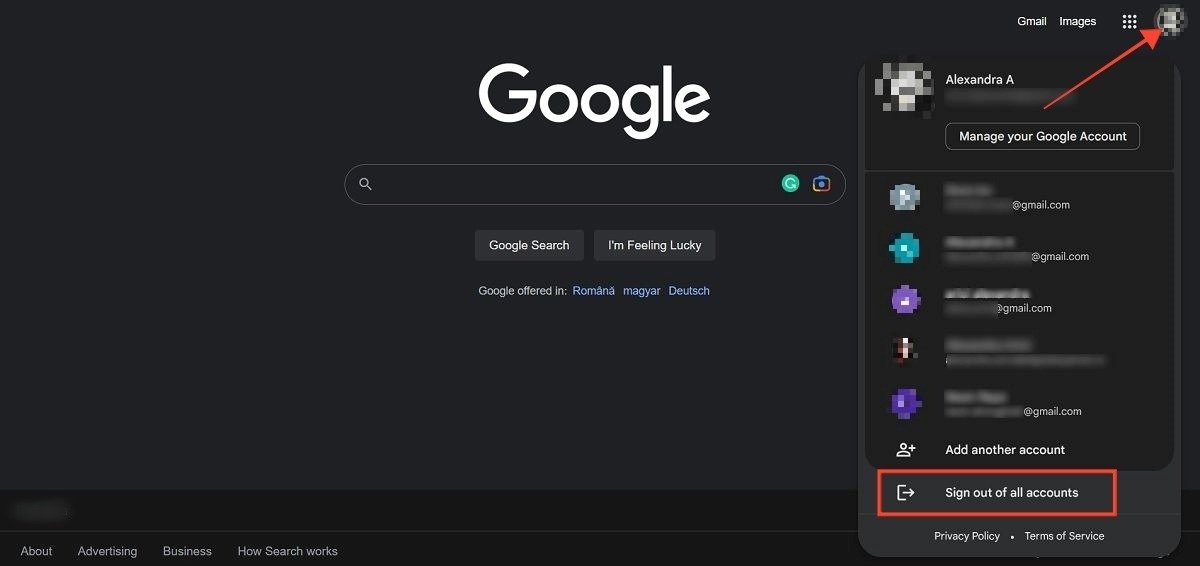
- Кроме того, вы можете воспользоваться Gmail (или любой другой службой Google, например YouTube. Как и раньше, щелкните значок своего профиля в правом верхнем углу, затем нажмите «Выйти» или «Выйти из всех учетных записей».
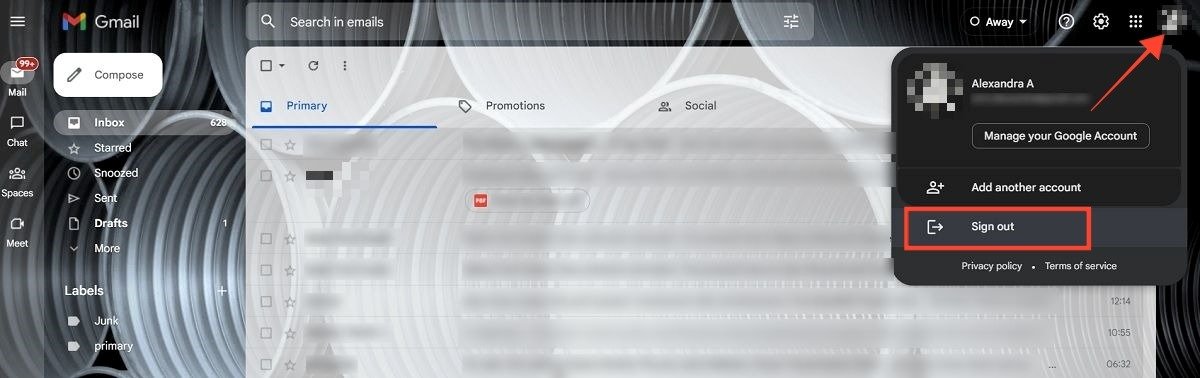
- Вот и все. Теперь вы вышли из Google в своем браузере, и вы обнаружите, что при попытке открыть другие службы, такие как Google Drive, Google Docs или YouTube, вам придется войти в систему снова. Если вы хотите научиться удалить файлы на Google Диске , мы можем вам помочь.
Совет : обратите внимание на эти Альтернативы YouTube для чего-то немного другого .
Выйдите из своей учетной записи Google на телефоне Android
Хотя ваша учетная запись Google с самого начала была привязана к вашему телефону Android, вам все равно может потребоваться узнать, как выйти из системы. Просто следуйте инструкциям ниже.
- Откройте приложение «Настройки» на своем телефоне Android.
- Перейдите в раздел «Пароли и учетные записи». На некоторых моделях телефонов Android вам, возможно, придется поискать «Аккаунты».
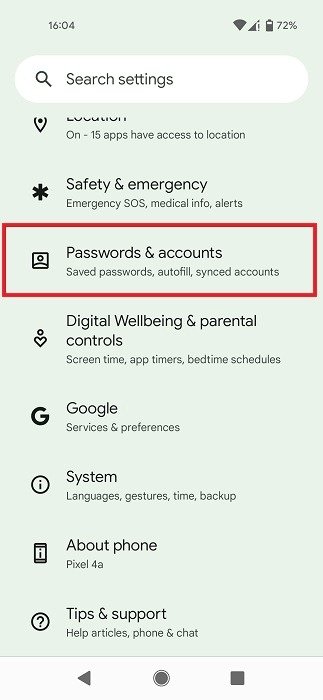
- Прокрутите вниз, пока не найдете аккаунт Google, из которого хотите выйти, и нажмите на него.
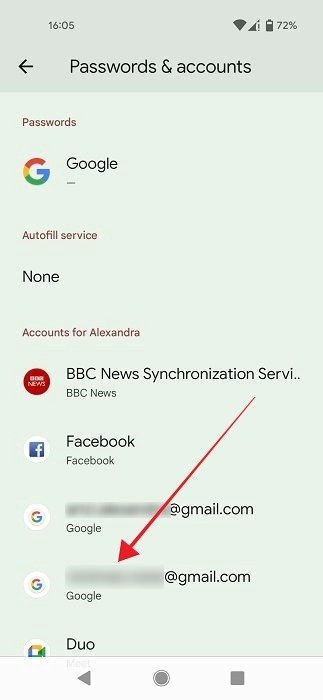
- Нажмите кнопку «Удалить учетную запись» в нижней части экрана. Он предупредит вас, что при этом с телефона будут удалены сообщения, контакты и другие данные. Не волнуйтесь: вы всегда сможете вернуть их, если снова войдете в систему.
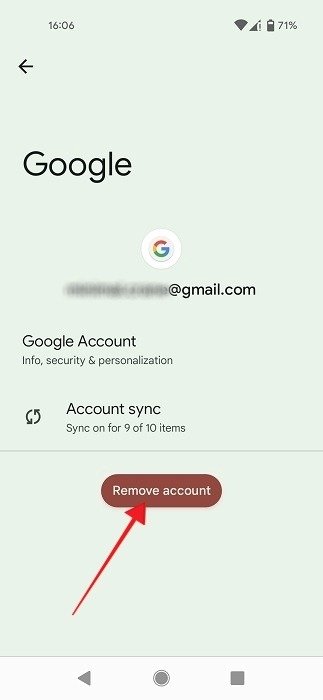
- Нажмите «Удалить учетную запись» еще раз, и все готово!
- Вы выйдете из своей учетной записи Google в приложениях, в которых вы использовали эту учетную запись для входа. Обратите внимание, что вы не сможете использовать такие приложения, как Google Play Store, без учетной запис
Выйдите из своей учетной записи Google на телефоне Android
dalit-pereustanovit-google-play-store-android/" title="отойти от Play Маркета">отойти от Play Маркета , вы можете удалить приложение. - К сожалению, здесь нет опции «Выйти из всех учетных записей», поэтому, если вы хотите выйти из другой учетной записи, вам придется вернуться на страницу «Пароли и учетные записи», выбрать другую учетную запись и нажать на кнопке «Удалить учетную запись».
- Вы не сможете выйти из своей учетной записи Google на Android через приложение Google, Gmail или Chrome.
Примечание. Хотя на Android нет корзины, вы все равно можете очистите корзину на своем мобильном устройстве .
Выйдите из своей учетной записи Google на iPhone
Если вы вошли в свою учетную запись Google на устройстве iOS, выполните следующие действия, чтобы выйти из нее.
- Откройте Safari на своем iPhone или iPad.
- Нажмите на изображение своего профиля в правом верхнем углу.
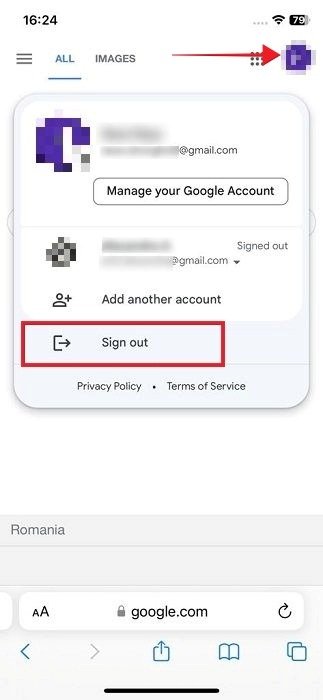
- Выберите «Выйти».
- Вы также можете выйти из Gmail, нажав на изображение своего профиля в правом верхнем углу.
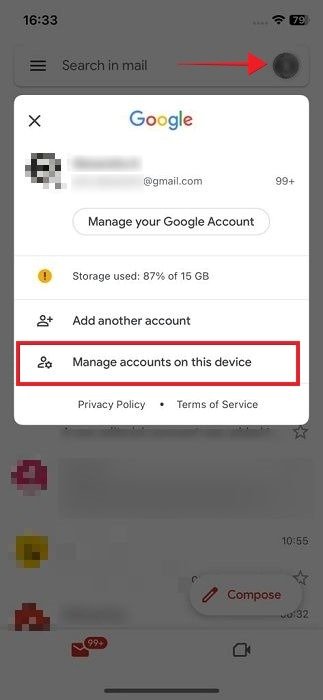
- Выберите «Управление аккаунтами на этом устройстве».
- Переведите переключатель рядом со своей учетной записью в положение «Выкл.», чтобы выйти.
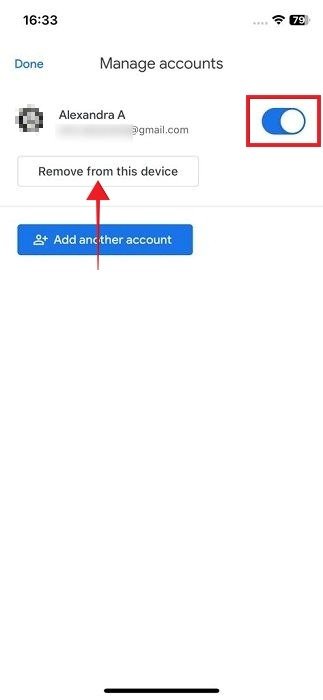
- Кроме того, вы можете удалить учетную запись оттуда.
- Другой вариант — запустить Chrome для iOS, нажав на изображение своего профиля.
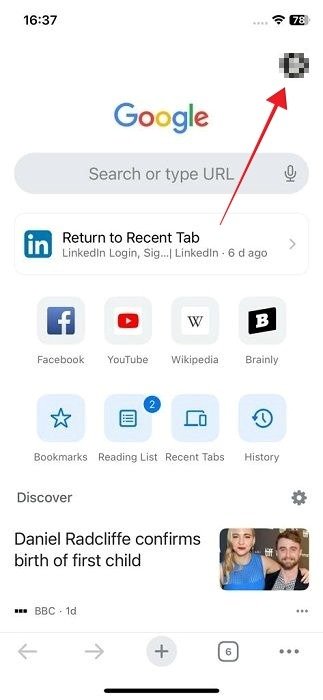
- Нажмите на свою учетную запись вверху.
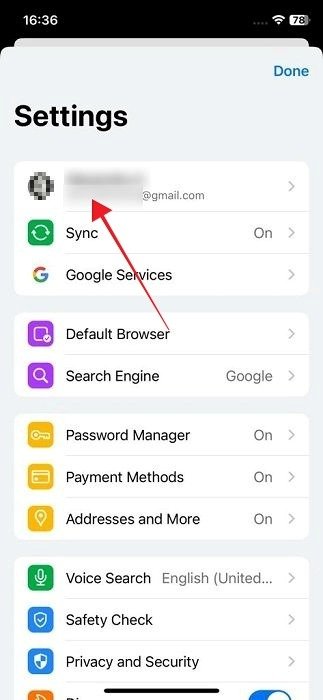
- Нажмите кнопку «Выйти».
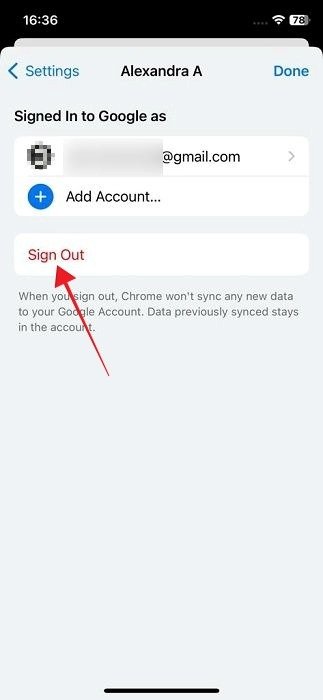
- Интересно, что невозможно выйти из своей учетной записи Google через приложение Google на iOS. Кроме того, выход из Chrome не приведет к автоматическому выходу из Gmail или других приложений Google.
Полезно знать : нужно смените свой Apple ID и пароль ? Узнайте, как это сделать.
Выйдите из своего аккаунта Google удаленно
Если ваш телефон украли или вы обеспокоены тем, что вы все еще входите в систему на старых или временных устройствах, вы можете выйти из своей учетной записи удаленно, выполнив следующие действия.
- Перейдите на страницу myaccount.google.comв браузере на ПК или мобильном устройстве.
- Выберите «Безопасность» в меню слева.
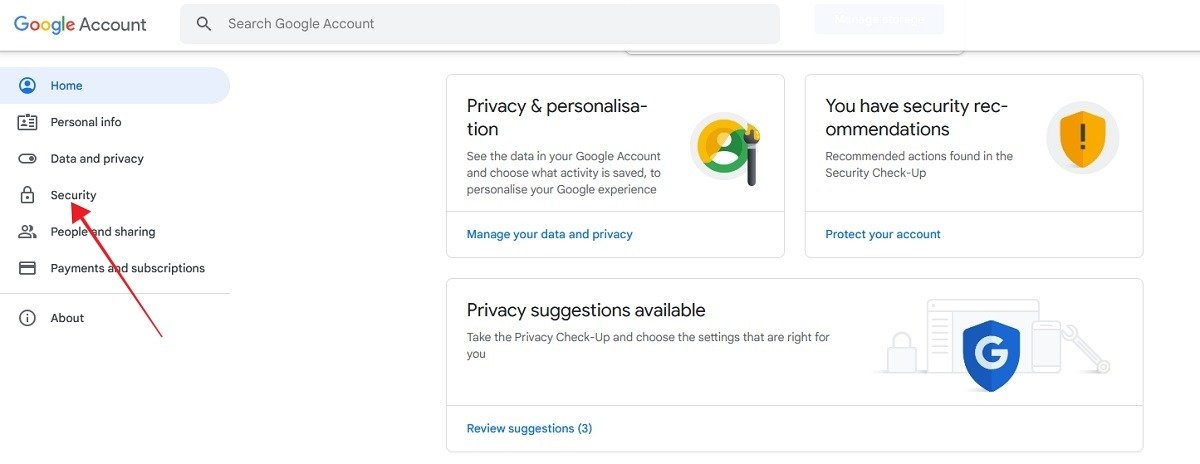
- Перейдите на карточку «В
Выйдите из своей учетной записи Google на iPhone
, чтобы просмотреть полный список активных сеансов.
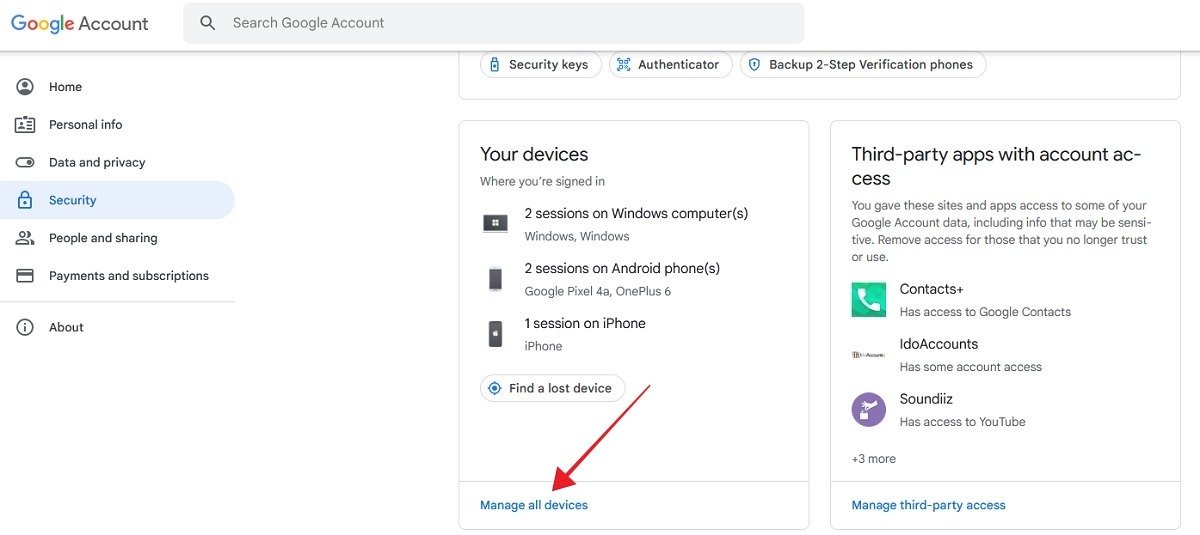
- Нажмите на устройство, из которого хотите выйти.
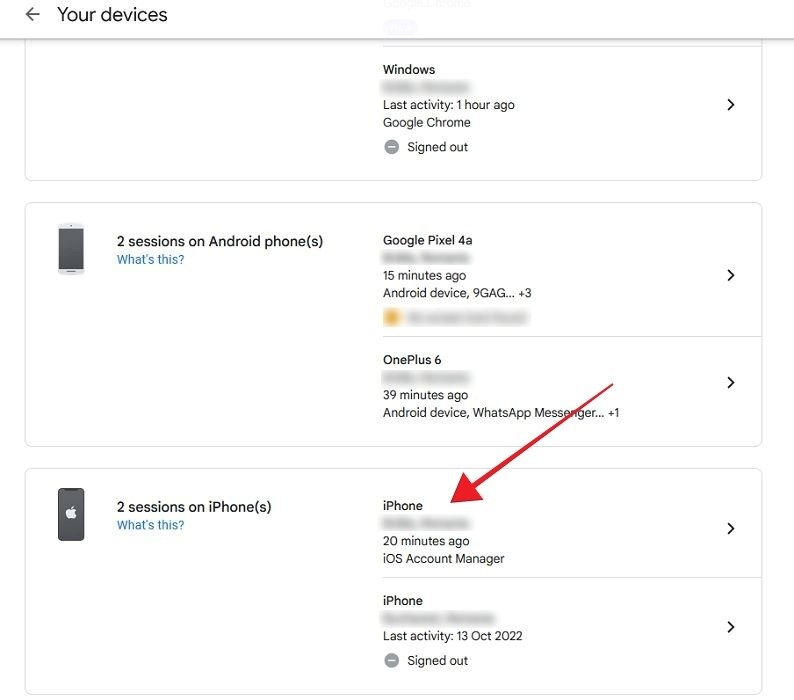
- Нажмите кнопку «Выйти».
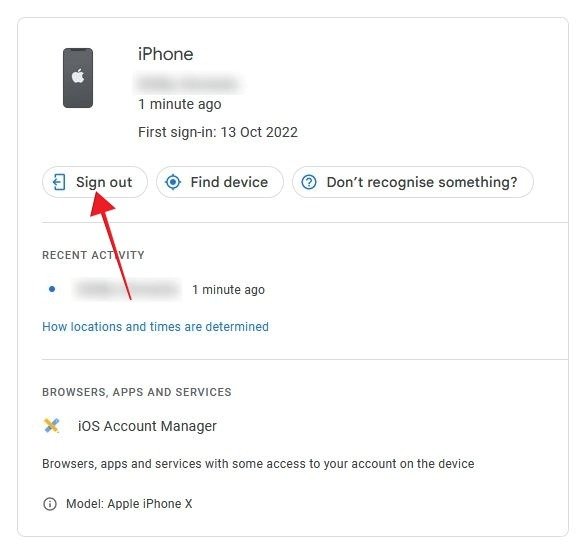
- Нет возможности выйти из всех сеансов одновременно. Если вы хотите выйти из своей учетной записи Google на другом устройстве, вам нужно будет вернуться на страницу «Управление всеми устройствами» и выбрать следующее устройство.
Совет : отправляйте электронные письма в другой почтовый ящик, не беспокоясь, до настройка автоматической переадресации в Gmail .
Часто задаваемые вопросы
Могу ли я выйти из одной учетной записи Google, оставив другие как есть?
К сожалению, эта опция недоступна на ПК через веб-браузер. Вы можете использовать только опцию «Выйти из всех учетных записей», а затем выбрать, какие учетные записи вы хотите удалить. Удалив тот, который не хотите использовать, вы можете снова войти во все остальные активные учетные записи Google. Выход из индивидуального аккаунта возможен на мобильном телефоне. Откройте службу Google, нажмите на изображение своего профиля и выберите «Управление учетными записями на этом устройстве». Выберите учетную запись, из которой хотите выйти, и вы попадете на страницу «Пароли и учетные записи», где сможете удалить учетную запись.
Как добавить еще одну учетную запись Google?
Это просто. Просто откройте Google или Gmail в браузере на рабочем столе или в мобильном приложении. Нажмите на изображение профиля вашей текущей учетной записи Google, затем «Добавить еще одну учетную запись». Добавьте адрес электронной почты и пароль, и новая учетная запись будет добавлена в список ваших учетных записей Google.
Изображение предоставлено: Unsplash . Все скриншоты Александры Аричи